
OneNoteノートをOneNoteを持っていない人と共有したい場合、またはノートの誤った編集を防ぎたい場合は、それらをAに変換してください。 PDFファイル 。これがどのように行われているかです。
PDF保存動作はプラットフォームによって異なります
オノネ ノートブックには1つ以上のセクションが含まれており、各セクションには1ページ以上が含まれています。それが何を意味するのかを説明するために、これはOneNoteノートブックの構造を示すためのチャートです:

OneNoteでPDFとして保存できるものは、使用しているOSによって異なります。 Windows 10のOneNote 10は、ページ、セクション、またはノート全体をPDFとして保存できます。ただし、OneNote for Macでは、現在PDFとして現在オンしている単一のページを保存することができます。
OneNote NotesをPDFに変換するための命令も、Windows 10とMacの間で異なります。私たちは両方をする方法を説明します。
関連している: Windows 10のOneNoteへの初心者ガイド
OneNote NotesをWindows 10上のPDFに変換する方法
始めるには、OneNote for Windowsを起動します。 PDFに変換したいOneNoteノートブックを開きます。ロードされたら、リボンの[ファイル]タブをクリックします。
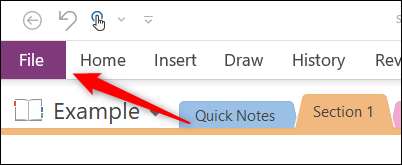
左側のメニューで、「エクスポート」をクリックします。
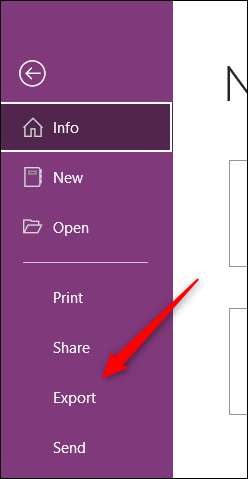
次に、「1」からエクスポートしたいノートブックのどの部分を選択します。現在のエクスポートグループ。現在機能している[ページ]、[セクション]、[項]]または[ノートブック]のどちらかを選択できます。
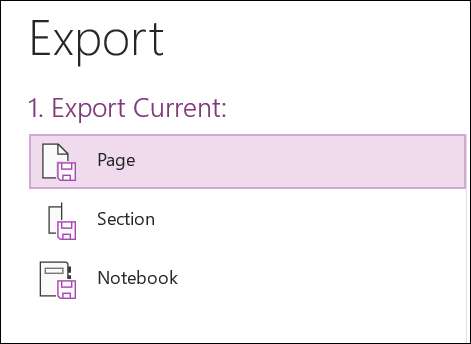
「2で。 [フォーマット]グループを選択し、ファイルの種類のリストから[PDF]を選択し、[エクスポート]をクリックします。
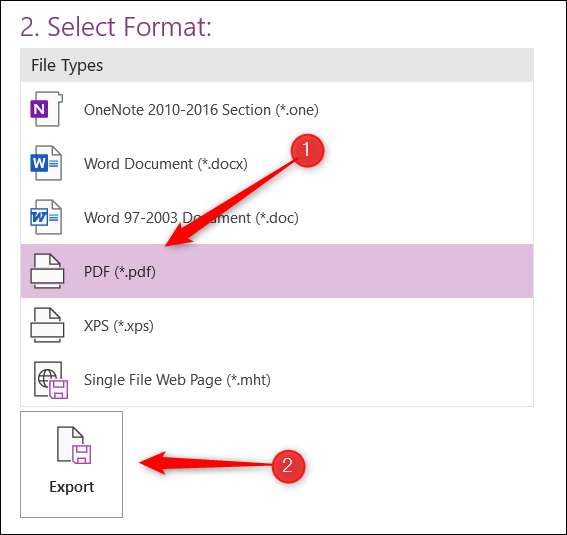
ファイルエクスプローラが開きます。ファイルを保存し、名前を付けてから「保存」をクリックします。
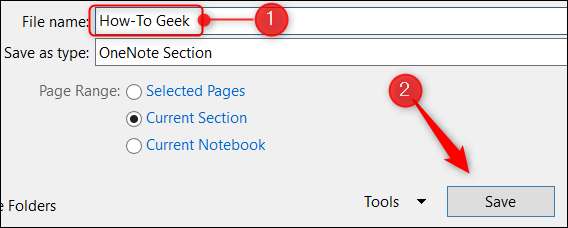
あなたのPDFファイルが準備完了です。 Webブラウザまたはお気に入りのPDFビューアを使用して開くことができます。
OneNote NotesをMac上のPDFに変換する方法
Mac上のOneNote Notesのエクスポートはかなり簡単ですが、上記のようにMacでは現在オンしているページを保存するだけで、セクションを保存することもできません。
まず、OneNoteアプリを開き、PDFに変換したいページを含むノートブックをロードします。次に、メニューバーの[ファイル]をクリックします。

ドロップダウンメニューの[PDFとして保存]をクリックします。
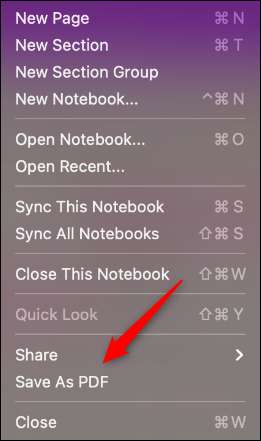
「名前を付けて保存」ウィンドウが表示されます。ファイルに名前を付けて、保存したい場所を選択し、[保存]をクリックします。
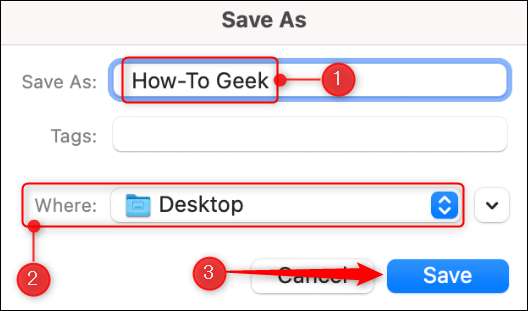
あなたのPDFファイルは準備完了です 後で見る 。 PDFファイルにOneNoteページをエクスポートするのが好きなだけこのように繰り返します。
関連している: PDFファイルとは何ですか(そして1つの開いているのですか)







